作成した画像を上書き保存する手順
ホームページビルダー12に付属するウェブアートデザイナーを使って、無料テンプレートの画像を入れ替えます。
現在は、無料から有料まで様々な画像編集ソフトが使用できます。
目的や運営方針は様々なので、どの画像編集ソフトを利用した方が良いかは一概には言えません。
スポンサーリンク
もし強いこだわりが無ければ、ウェブアートデザイナーはとても良い選択だと思います。
ホームページ作成当初は気合が入っていて、必要ない出費までしてしまうことがあります。
ウェブアートデザイナーでしばらく運営してみて、不足を感じたら更に高機能な画像編集ソフトを検討してみると良いと思います。
様子が分かるまでは付属ツールで運営しておくと、無駄な経費がかかることはないはずです。
それでは、ウェブアートデザイナーで作った画像を「imagesフォルダ」に上書き保存します。
1.作成した画像をカーソルで囲みます。Web 用保存ウィザードをクリックします。選択されていることを確認したら次へをクリックします。保存形式がGIFになっていることを確認して次へをクリックします。属性の設定画面の次へをクリックします。ファイルに保存を選択します。完了をクリックします。imagesフォルダを選択します。上書きしたいファイルと同じ名前を入力します。保存をクリックします。「上書きしますか?」で「はい」をクリックします。
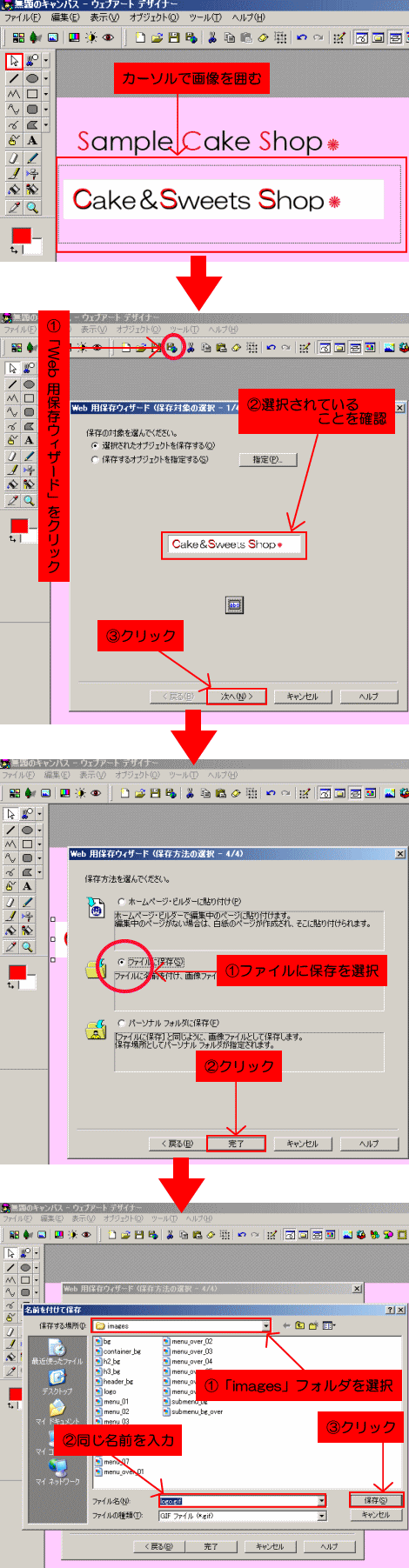
2.「index.html」を上書き保存して閉じます。開くから再度「index.html」を開き直します。入れ替わった画像を確認します。
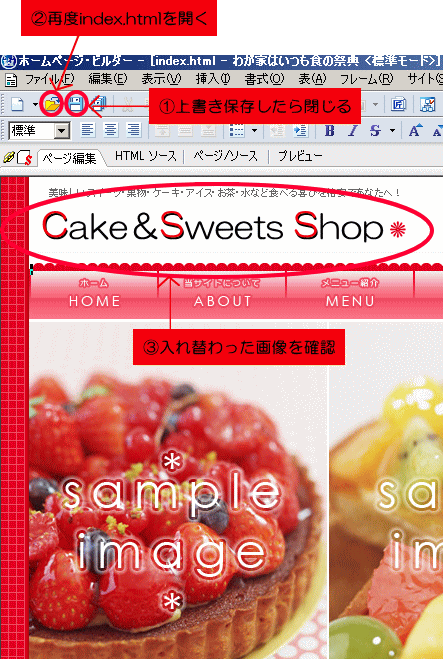
このような作業を繰り返して、無料テンプレートをご自身のビジネス用ホームページへ変更していきます。
画像編集に慣れるまでは手間かと思いますが、少しずつ作業を進めて頂けたらと思います。
スポンサーリンク